PyQt4.QtGui自定义控件开发:扩展GUI功能的关键技术
发布时间: 2024-10-10 20:42:30 阅读量: 198 订阅数: 79 


基于遗传算法的动态优化物流配送中心选址问题研究(Matlab源码+详细注释),遗传算法与免疫算法在物流配送中心选址问题的应用详解(源码+详细注释,Matlab编写,含动态优化与迭代,结果图展示),遗传
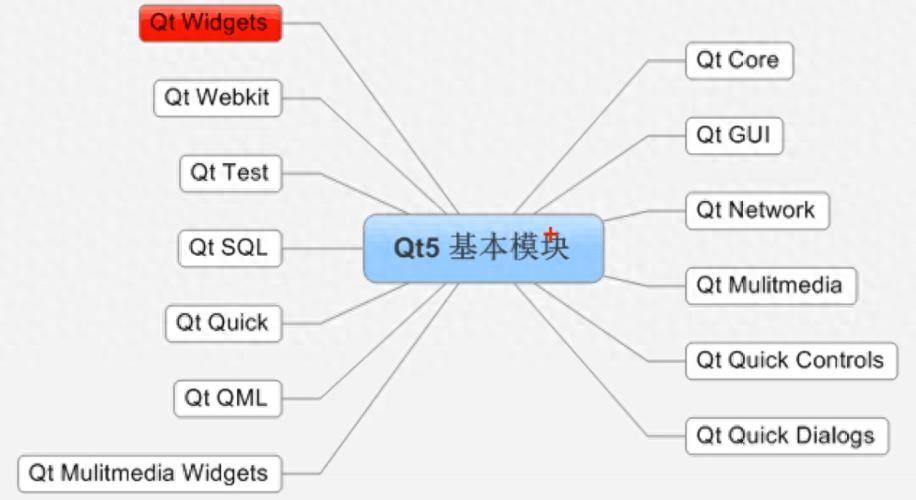
# 1. PyQt4框架简介与安装配置
PyQt4是Python编程语言的一个图形用户界面(GUI)工具包,广泛应用于开发桌面应用程序。它是基于Qt库构建的,具有丰富组件和控件集合,支持跨平台的GUI应用开发。在深入了解PyQt4之前,我们需要首先了解其架构和安装过程。
## 1.1 PyQt4框架架构简介
PyQt4以C++编写的Qt库为基础,通过 SIP (Python binding to C and C++ libraries) 工具将C++ API转换成Python API。框架主要分为核心模块和扩展模块。核心模块提供了构建GUI的基础组件,如窗口、按钮、文本框等。扩展模块则提供了更为高级的组件,例如用于XML和SQL数据库处理的模块。
## 1.2 PyQt4的安装配置
安装PyQt4之前,我们需要确保Python环境已经搭建好。安装PyQt4有两种主要方法:
- 使用包管理器,如pip:
```shell
pip install PyQt4
```
- 下载源代码自行编译安装,适合需要最新版本或特定版本的用户。
安装成功后,我们可以在Python代码中导入PyQt4模块来验证安装:
```python
import sip
sip.setapi('QString', 2)
from PyQt4 import QtCore, QtGui
```
这样,我们就完成了PyQt4的安装与基本配置,为后续章节的深入学习打下了基础。
# 2. PyQt4基本组件深入分析
### 2.1 核心组件与界面布局基础
在设计图形用户界面(GUI)时,PyQt4提供了丰富的核心组件,这些组件构成了界面的基本构建块。理解并熟悉这些组件的使用,是设计有效交互界面的必要前提。其中,`QApplication`, `QMainWindow`, `QWidget`, `QDialog` 是最基础也是最常使用的组件。让我们从这些组件开始,深入学习其功能和布局方式。
首先,`QApplication` 是一个管理 GUI 应用程序的控制流和主要设置的类。它提供了对应用程序的全局控制,如应用初始化和结束处理等。在创建任何 PyQt4 应用时,我们通常会先创建一个 `QApplication` 实例。例如:
```python
import sys
from PyQt4 import QtGui
app = QtGui.QApplication(sys.argv)
```
在这个代码段中,我们首先导入了 `sys` 和 `PyQt4.QtGui` 模块,然后创建了一个 `QApplication` 实例。注意,初始化 `QApplication` 实例后,所有的 GUI 组件都将在这个实例下进行管理。
其次,`QMainWindow` 是一种提供主应用程序窗口的窗口部件,它包含一个菜单栏、一个工具栏集合、一个状态栏以及一个中心部件,用于放置其他窗口部件。它广泛应用于需要这些标准部件的主窗口应用程序中。
```python
main_window = QtGui.QMainWindow()
```
创建 `QMainWindow` 实例后,可以通过各种方法设置窗口标题、大小和布局。通常,我们还需要设置一个中央部件来填充主窗口的剩余空间,并在其上放置其他界面元素,如按钮、文本框等。
第三,`QWidget` 是所有用户界面对象的基类。它提供了窗口部件的默认行为和属性,是自定义窗口部件和大部分界面类的基类。你可以从 `QWidget` 派生出新的类,用来实现自定义的界面元素。
```python
widget = QtGui.QWidget()
```
我们使用 `QWidget` 作为其他用户界面对象的基类,并且可以直接使用它来创建简单的小部件。
最后,`QDialog` 是一个用于模态对话框的窗口类,它提供了一个对话框窗口,可以包含输入框、按钮等控件。模态对话框会阻止用户与父窗口进行交互,直到该对话框被关闭。这对于数据的输入和应用程序的配置非常有用。
```python
dialog = QtGui.QDialog()
```
以上就是 PyQT4 的基本组件和其应用场景的简要说明。通过理解这些组件,我们可以设计出更为复杂的界面布局,下一节中我们将进一步讨论组件的布局管理。
### 2.2 组件布局管理策略
在 PyQT4 中,界面布局是通过布局管理器来实现的。布局管理器允许开发者以相对抽象的方式安排小部件在窗口中的位置和大小,而无需精确指定每个小部件的几何信息。这种做法大大简化了 GUI 设计的复杂度,并提高了应用的可移植性。
PyQt4 提供了几种布局管理器,包括 `QHBoxLayout`, `QVBoxLayout`, `QGridLayout` 等。每种布局管理器都有其特定的用途。
`QHBoxLayout` 以水平方式排列小部件,小部件从左到右按顺序排列。适用于创建工具栏或导航栏等水平元素。
`QVBoxLayout` 以垂直方式排列小部件,小部件从上到下按顺序排列。适用于创建列表、表单等垂直元素。
`QGridLayout` 提供了一个基于网格的布局,可以将小部件放置在行和列的交叉点上。适用于创建表格和复杂表单。
让我们通过一个例子来了解如何使用这些布局管理器:
```python
# 创建一个新的 QWidget 作为容器
container = QtGui.QWidget()
# 创建一个垂直布局
layout = QtGui.QVBoxLayout()
# 创建三个按钮
button1 = QtGui.QPushButton("Button 1")
button2 = QtGui.QPushButton("Button 2")
button3 = QtGui.QPushButton("Button 3")
# 将按钮添加到布局中
layout.addWidget(button1)
layout.addWidget(button2)
layout.addWidget(button3)
# 将布局设置到 QWidget 容器上
container.setLayout(layout)
```
在这个示例中,我们首先创建了一个 `QWidget` 容器,然后创建了一个 `QVBoxLayout` 实例。接着,我们创建了三个 `QPushButton` 实例,并将它们添加到垂直布局中。最后,我们将该布局设置到我们创建的容器上,这样按钮就会按照垂直布局排列。
在实际应用中,我们可能会遇到更复杂的布局需求,这时可以嵌套使用布局管理器。例如:
```python
# 创建一个容器
container = QtGui.QWidget()
# 创建一个水平布局
horizontal_layout = QtGui.QHBoxLayout()
# 创建两个垂直布局
vertical_layout1 = QtGui.QVBoxLayout()
vertical_layout2 = QtGui.QVBoxLayout()
# 添加一些小部件到垂直布局
vertical_layout1.addWidget(QtGui.QPushButton("A"))
vertical_layout1.addWidget(QtGui.QPushButton("B"))
# 添加其他小部件到另一个垂直布局
vertical_layout2.addWidget(QtGui.QPushButton("C"))
vertical_layout2.addWidget(QtGui.QPushButton("D"))
# 将两个垂直布局添加到水平布局中
horizontal_layout.addLayout(vertical_layout1)
horizontal_layout.addLayout(vertical_layout2)
# 将水平布局设置到容器上
container.setLayout(horizontal_layout)
```
在这个嵌套布局示例中,我们创建了两个垂直布局 `vertical_layout1` 和 `vertical_layout2`,然后将它们添加到了水平布局 `horizontal_layout` 中。之后,我们再将水平布局设置到了 `container` 上。
布局管理器不仅限于这三个,PyQT4 还提供了 `QFormLayout` 用于创建表单布局,以及 `QStackedLayout` 用于创建类似栈的布局,让不同界面在同一个空间里进行切换。掌握这些布局管理器的使用,可以让我们更加灵活地设计复杂的用户界面。
在本节中,我们学习了 PyQt4 基本组件的深入分析和布局管理策略。下一节,我们将继续探索 PyQt4 在界面设计中的高级元素以及它们的使用方法。
# 3. Qt设计师与资源文件使用
在PyQt4的开发过程中,设计师工具和资源文件扮演着重要的角色。它们提供了可视化界面设计的方法,并能够让我们以一种更加直观的方式管理UI资源。接下来,我们将深入探讨Qt设计师和资源文件的使用,以及如何将设计师界面转换成Python代码来实现更加动态的用户界面。
## 3.1 Qt设计师界面布局
### 3.1.1 使用Qt设计师创建界面布局
Qt设计师是一款强大的界面布局编辑器,它可以帮助开发者快速地设计出应用程序的UI布局,并将其保存为.ui文件。这些文件之后可以使用pyuic4转换为Python代码,这样我们就可以在PyQt4项目中使用这些布局了。下面是使用Qt设计师创建界面布局的基本步骤:
1. 启动Qt设计师工具(Designer.exe),创建一个新的UI文件。
2. 从左侧的组件箱中拖拽不同的控件到主窗口中。
3. 利用右侧的属性编辑器调整控件的属性。
4. 使用布局管理器(水平布局、垂直布局等)来组织控件之间的空间关系。
5. 设置控件的信号与槽连接(在代码中进行)。
6. 保存.ui文件,并使用pyuic4工具生成对应的Python代码。
### 3.1.2 Qt设计师与Python代码的转换
要将Qt设计师制作的.ui文件转换为Python代码,我们可以使用pyuic4命令行工具。首先需要确保在Python环境中已经安装了PyQt4和相应的pyuic模块。之后,在命令行中运行以下命令:
```bash
pyuic4 -x yourfile.ui -o yourfile.py
```
这里的`-x`选项用于指定.ui文件的路径,`-o`选项用于指定输出的.py文件名。转换后生成的Python文件包含了与.ui文件相对应的界面布局代码,可以直接在PyQt4项目中导入使用。
## 3.2 资源文件的创建与管理
### 3.2.1 创建资源文件
Qt资源系统允许我们将各种文件(如图标、图片、文本等)打包到应用程序中。这对于创建独立的可执行文件非常有用。下面是创建和使用资源文件的基本步骤:
1. 创建一个.qrc文件,它是一个XML格式的资源文件描述。
2. 在.qrc文件中定义需要打包的文件资源。
3. 使用rcc工具将.qrc文件编译成Python可以直接导入的.py文件。
一个简单的.qrc文件示例如下:
```xml
<RCC>
<qresource>
<file>images/home.png</file>
<file>images/aboutus.png</file>
<file>icons/back.png</file>
</qresource>
</RCC>
```
然后使用以下命令编译.qrc文件:
```bash
rcc -o resources_rc.py resources.qrc
```
### 3.2.2 在Python代码中使用资源文件
编译后,生成了一个resources_rc.py文件,该文件包含了对资源文件的引用。在Python代码中,可以使用Qt的QIcon、QPixmap等类来加载和显示这些资源:
```python
from PyQt4.QtGui import QPixmap, QIcon
from resources_rc import *
# 加载图片
pixmap = QPixmap(":images/home.png")
icon = QIcon(":icons/back.png")
```
0
0





